Създаване на монограм с помощта на Photoshop
Създаване на нов документ 400 х 400 пиксела, 72 DPI с бял фон.
За установяване на канал панел (Window - за каналите (Window - канала)) и да се създаде нов канал.
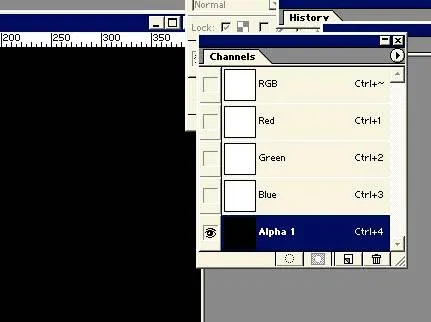
Направете цвета за преден план бял цвят на фона и черно. Вземете типа инструмента (Tool "хоризонтален тип" / ключовата «Т»), изберете някоя смела. В пример използва шрифта «Brushscript» размер на 300 пиксела на. Napechat първата буква в средата на документа.
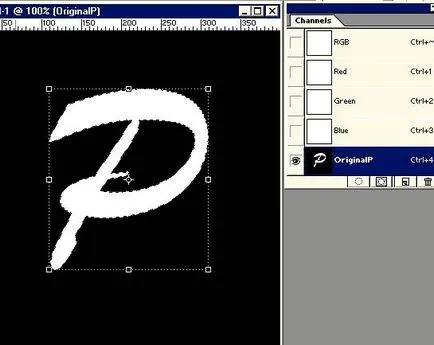
Създаване на копие на канал чрез плъзгане на "оригинала" на иконата на нов канал.
Преименуване на новия канал в «Texture + Вашето писмо." В нашия пример «Texture P».
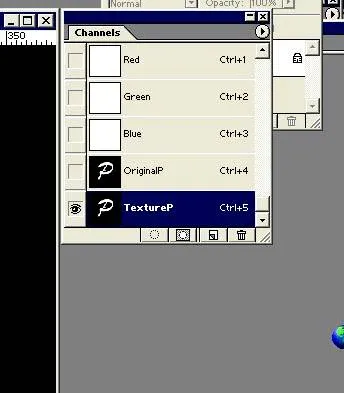
Натиснете клавишната комбинация Ctrl + D «». за да премахнете. Маркирайте канал «Texture», а след това проверете филтъра за меню - Blur - Gaussian Blur (Filter - Blur - Gaussian Blur). Вие изберете подходящата стойност, на която писмото ще остане ясно. В примера, стойността 6. Запазете файла.
За да премахнете замъгляването, щракнете върху бутон на мишката върху канала "оригинал". В нашия пример «Original P». Това ще създаде писмо селекция. Преминете през менюто Изберете - Inverse (Selection - Обръщане / Клавишни комбинации «Shift + Ctrl + I") натиснете «Изтрий» ключ. Натиснете клавишната комбинация Ctrl + D «», за да премахнете.
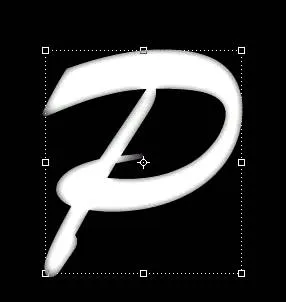
Отидете до слоеве панел (Window - слоеве (Window - Слоеве / ключ «F7»)), както и нов слой. Изберете цвета на буквите и да направи основния цвят.
Натиснете комбинацията от «Alt + Backspace», за да запълни слой «П» избрания цвят.
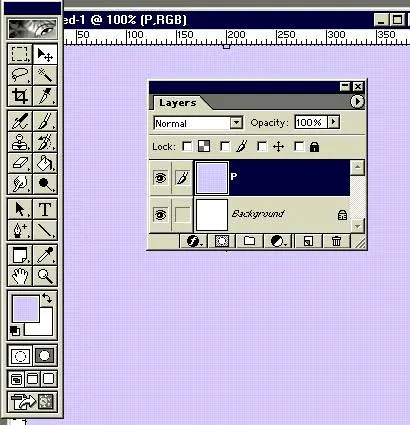
Кликнете два пъти върху слоя с буквата, за да изберете Blending Option (Blending Options) и задайте «Drop Shadow» (сянка) по подразбиране.
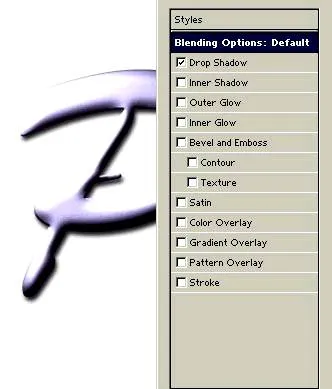
Ходим на филтъра за меню - Render - светлинни ефекти (Filter - Render - Lighting Effects).
Поиграйте си с настройките, докато получите желания ефект и натиснете OK.
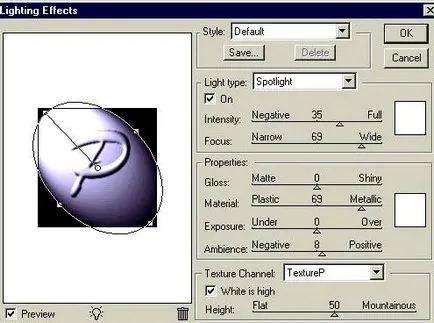
Ctrl + Натиснете върху слой миниатюра "оригинал" слоя в панела, в този случай «Original P».
Така че ние избираме писмото. За следващото обаждане чрез менюто Изберете - Inverse (Selection - Обръщане / Клавишни комбинации «Shift + Ctrl + I») и натиснете бутона «Изтрий» - това ще премахне фона.
Така че, първата ни писмо е готов! За да създадете 2 други писма, че трябва да повторете предишните стъпки.
Този път, изберете шрифт, например «Edwardian Script» или «френски Script».
В примера се използва «Edwardian Script» размер на 250 pt. Когато са готови, ще трябва 6 канала: (оригинал + Bukva1, текстура 1; оригиналния + Bukva2, Texture2, Original + Bukva3, Texture3) и канал 4 (основен слой и 3 слоя с букви).
В този пример, опция «Drop Shadow» (сянка) се използва само за първата буква.
Не забравяйте да запазите работата си. Ако искате да използвате някои други ефекти на вашите писма, да го направи на този етап. След като сте готови, ще имате по-красиво, взети заедно и усукване на буквите.
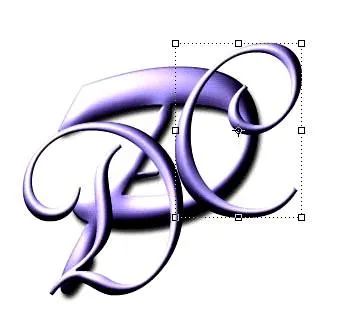
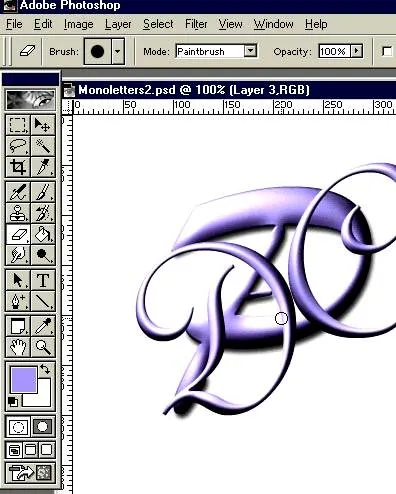
Щом намерите буквите в правилния ред, използвайте инструмента на инструмента Eraser (Tool "Eraser" бутон / «Е»). Изберете твърда четка. Може да намали непрозрачността на слоя и увеличение на работата е точна.
Не забравяйте, че ние искаме да тъкат ефект, затова внимателно изберете обектите, които ще изтрие това не се случи, че буквите са разположени един зад друг, а не преплетени един с друг.
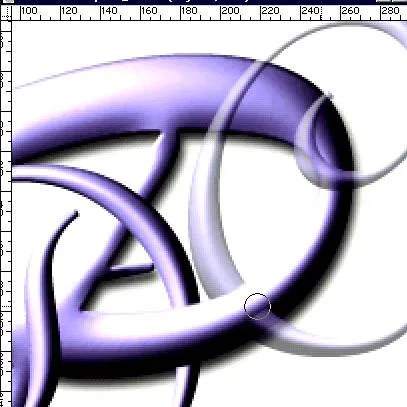
Това е всичко. На добър час.
Адаптиране на текста: Богданов, Даниел;
